hvis du også har glemt passordet til zip-filen din, er denne artikkelen for deg. I denne artikkelen har vi snakket om noen av de betydelige problemene som folk står overfor i dag for å pakke ut den passordbeskyttede zip-filen. Her har Vi snakket om noen av de kritiske emnene som er oppført nedenfor:
Hvordan Zip-Filer Fungerer
Nesten alle vet hvordan Mappen i Windows fungerer, hva du trenger å gjøre er, bare slippe alle filene dine i enkeltmappen. Nå kan Du transportere Mappen Sammen med alt innholdet i det hvor som helst i datamaskinen, eller du kan også kopiere Mappen til noen andre harddisker.
vel, hvis vi snakker om zip-filene, fungerer de også på samme måte, men du har kanskje lagt merke til at når du slipper filene dine i En» mappe » (Zip-Fil), komprimeres størrelsen på zip-filen for å redusere lagringsplassen som brukes.
Fordeler Med Zipping Over Mappe
Tenk på en mappe har 20 filer i den, og du Vil Sende Den Mappen Til Noen, er det mulig? Egentlig nei!! Det er ikke mulig å sende Mappen som inneholder 20 filer. Du må bære alle de 20 filene individuelt. Det Er Der Zip-Filer slår Mappen hvis du zip opp 20 filer i en Enkelt Zip arkiv størrelsen På At Zip vil bli komprimert, og du kan også overføre den over internett enkelt via E-Post også. Du kan også kryptere Zip-filen som er en av de viktigste fordelene med zip-fil over vanlige Mapper.
slik åpner du krypterte zip-filer
- hvis Du prøver å trekke ut passordbeskyttet zip-fil I WinRAR, vil den be deg om å skrive inn riktig passord når DU klikker PÅ OK-knappen i «Utvinningsbane og alternativ». Det vil bli åpen bare når du skriver Inn Riktig Passord og deretter kan du med hell pakke Ut Zip-filen.
- hvis du prøver å trekke ut passordbeskyttet zip i En WinZip, og når du klikker på åpne-knappen, blir du bedt om å skrive inn passordet til Den Zip-filen hvis filen er passordbeskyttet. Inntil og med mindre du ikke skriver inn riktig passord, kan Du ikke åpne/dekryptere Eller pakke Ut Zip-filen I WinZip.

- hvis du prøver å trekke ut passordbeskyttet zip i 7-Zip, trenger du bare å skrive inn passordet når 7-Zip Extract-vinduet vises på skjermen. Når du har skrevet inn passordet ditt, klikker DU PÅ OK-knappen eller åpner en zip-fil for å åpne eller pakke ut filen.

slik åpner du krypterte zip-filer uten passord
for å pakke ut passordbeskyttet zip-fil må du ha et verktøy, uten det kan du ikke åpne eller pakke ut den passordbeskyttede zip-filen. Verktøyet som vi diskuterer kalles John The Ripper.
Følg trinnene Nedenfor som vil lede deg til en pakke ut passordbeskyttet zip-fil av deg.
* * Merk: denne opplæringen gjelder når du pakker ut den nedlastede filen på skrivebordet.
Trinn 1-Last Ned Last Ned John The Ripper verktøyet. Du kan laste den ned for linken nedenfor:
https://www.openwall.com/john/
Trinn 2-den nedlastede filen vil være i zip-format, og du må pakke ut filen.
Trinn 3 – Når du Pakker ut zip-filen (John The Ripper), vil Den være I Mappeformat.
Trinn 4-Åpne Mappen, og du vil se mappen «Kjør» i den.
Trinn 5 – Kopier den utpakkede passordbeskyttede zip-filen til mappen «Kjør».
Trinn 6 – nå, du må åpne ledeteksten fra «Start-Knappen».
Trinn 7-Type: cd-skrivebord
Type: cd john180j1w
Type: cd kjøre
Trinn 8-Type: zip2john.exe > hash.txt
**merk: det er ikke i kommandoen.
Trinn 9 – Type: John.exe hasj.txt
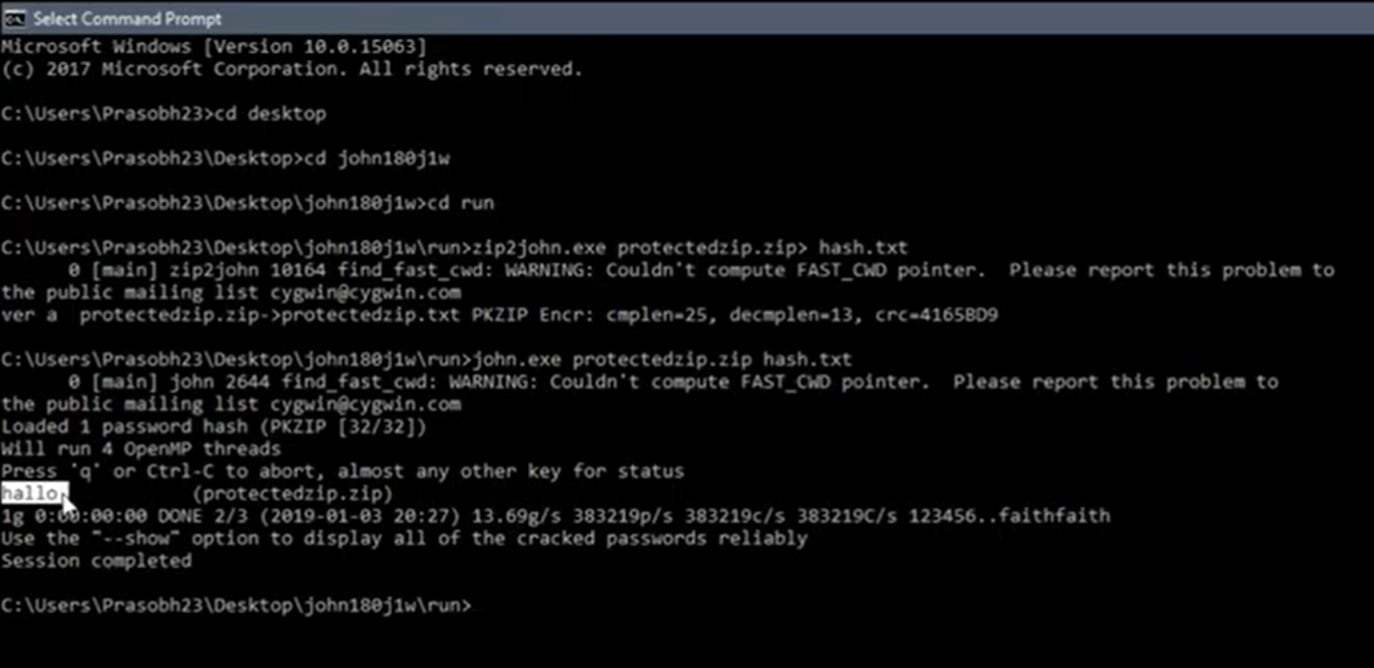
Passord vil bli vist foran filnavnet ditt.
Flere Relaterte Artikler:
Bonus Tips: Slik Reparerer Du Den Ødelagte ZIP-Filen
Når det gjelder det beste filreparasjonsverktøyet for å reparere ZIP-fil, kommer Stellar File Repair Toolkit over som den mest pålitelige og effektive løsningen. Du kan bruke dette verktøyet til å reparere OG gjenopprette ZIP-filer, reparere korrupte Ms PowerPoint-filer, MS Word-dokumenter, OG SELV MS Excel-Arbeidsbøker. Tenk på dette som din one-stop korrupt-fil verksted. Med alle de allsidige funksjonene har du også en 30-dagers pengene-tilbake-garanti. Hvis verktøyet ikke leverer de ønskede resultatene, kan du enkelt få tilbake alle pengene dine!

- Lar deg reparere fire forskjellige typer filer nemlig Word, Excel, PowerPoint og Zip.
- Ekstremt enkel å bruke og er utformet på en slik måte at alle kan bruke den til å reparere ødelagte filer.
- Tilbyr mange gode søkemuligheter for å finne ødelagte filer på et øyeblikk.
- Gir en ekstraordinær forhåndsvisningsfunksjon som lar deg se innholdet i filen som skal repareres.
- I stand til å gjenopprette alle dataene i den ødelagte filen.
Last Ned Stellar File Repair Tool på PCEN, start den og Med Repair ZIP File alternativet begynn å reparere prosessen.

Trinn 1 Velg korrupte ZIP-filer fra lokal stasjon og søk.
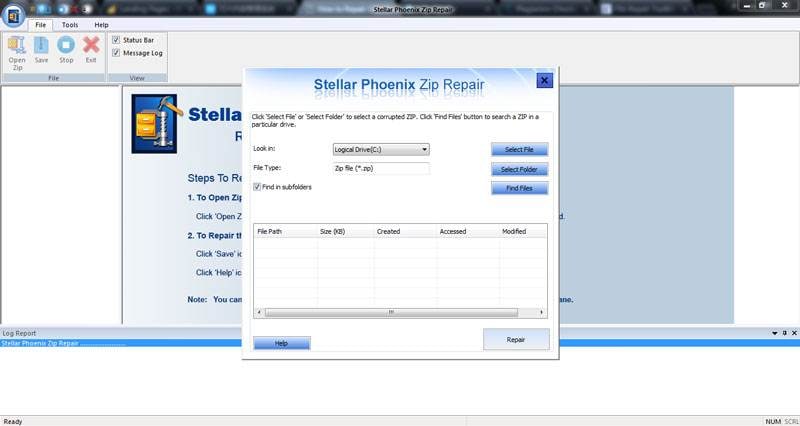
Trinn 2 alle korrupte ZIP-fillister i resultatdelen, og klikk På Reparer-knappen.
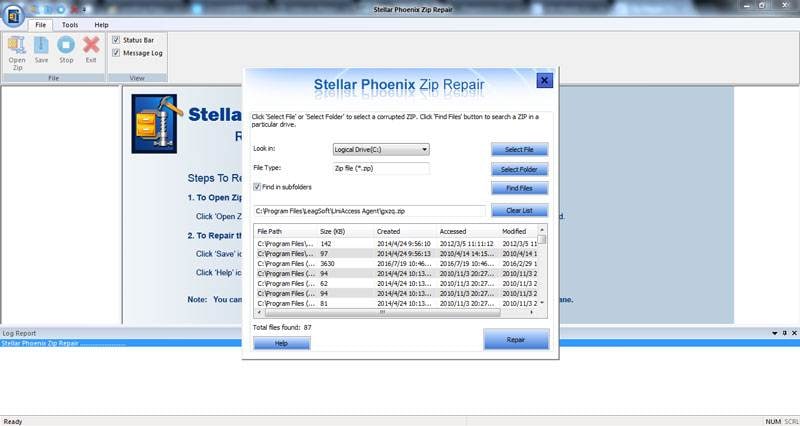
Trinn 3 etter reparasjonsprosessen ferdig, forhåndsvis den reparerte ZIP-filen
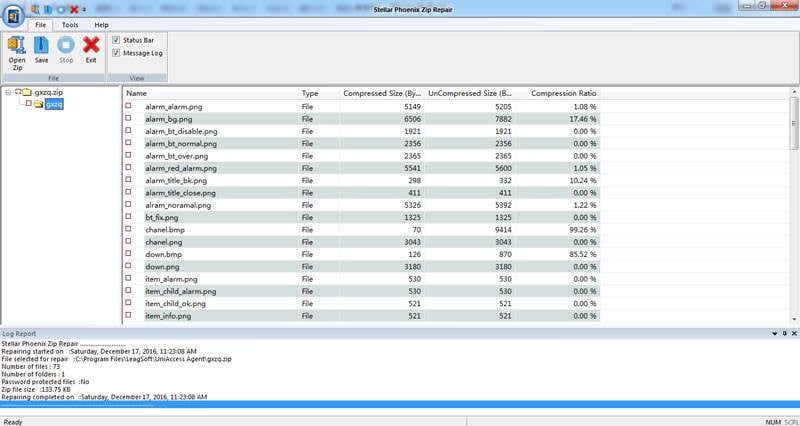
Trinn 4 Lagre den utpakkede passordbeskyttede ZIP-filen toa ønsket sted.
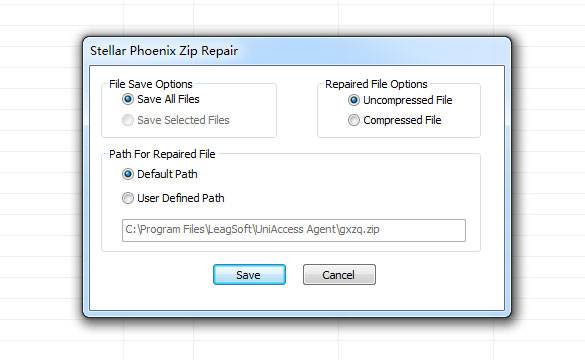
Bunnlinjen
i denne artikkelen har vi snakket om mange viktige spørsmål som folk står overfor i dag, vi har snakket om hvordan du pakker ut passordbeskyttet zip-fil, hvordan du åpner en passordbeskyttet zip-fil og hvordan zip-fil fungerer. Hvis du har glemt passordet til zip-filen, ikke bekymre deg, i denne artikkelen har vi gitt deg den trinnvise opplæringen som du vil vite hvordan du kan åpne den passordbeskyttede zip-filen.